Mündəricat
Məlumatların daxil edilməsi təcrübəsində biz müntəzəm olaraq sətirlər arasında yeni qeydlər əlavə etməliyik. Yeni sətirlərin əlavə edilməsi və ya xanaların aşağı salınması verilənlər bazası arasına yeni girişlər əlavə etmək üçün çox vacibdir. Bu dərslikdə biz Excel-də xanaları aşağıya necə köçürməyi müzakirə edəcəyik.
Təcrübə İş Kitabını endirin
Siz nümayiş üçün istifadə olunan iş kitabını bütün nümunələrlə birlikdə aşağıdakı linkdən yükləyə bilərsiniz.
Sift Cells Down.xlsx
Excel-də Hüceyrələri Aşağı Köçürməyin 5 Asan Yolu
Bu dərslikdə biz bunları müzakirə edəcəyik Excel-də xanaları aşağı sürüşdürə biləcəyiniz cəmi beş müxtəlif üsul. Biz onların hamısını aşağıdakı verilənlər bazasında yerinə yetirəcəyik.

Burada onların hər birini öz alt bölmələrində təyin etdik. Onların hər birinin necə işlədiyini görmək üçün oxumağa davam edin və ya yuxarıdakı cədvəldən sizə lazım olanı tapın.
1. Klaviatura Qısayolundan istifadə
Əgər sizə səmərəli və vaxta qənaət edən üsul lazımdırsa, bu qısayol tələbinizə mükəmməl uyğunlaşacaq. Windows və ya Mac-da olmağınızdan asılı olmayaraq dəyişir. Mac üçün, qaytarma düyməsini basarkən seçim düyməsini basıb saxlayın. Aşağıdakı addımlar pəncərələr üçündür:
Addımlar:
- İlk olaraq aşağı basmaq istədiyiniz xana və ya xana aralığını seçin.

- Sonra klaviaturanızda Ctrl+Shift+”+” qısayoluna basın.
- Nəticədə, Daxil et qutu açılacaq.
- İndi bu xanada Xaçaları aşağı sürüşdürün seçin və üzərinə klikləyin OK .

- Nəhayət, verilənlər bazası indi belə görünəcək.

2. Kontekst Menyusunun Tətbiqi
Sağ klik, ikinci dərəcəli klik də adlanır, siçanın sağ düyməsini sıxmağa aiddir. O, iş axınını sürətləndirir və nişan və ya lentə baxmaq üçün sərf olunan vaxtı azaldır. Prosedur üçün bu addımları yerinə yetirin.
Addımlar:
- İlk olaraq xananı və ya xanalar toplusunu seçin (xana diapazonu).

- Sonra seçimin üzərinə sağ klikləyin.
- Bundan sonra kontekst menyusundan Daxil et seçimini edin.

Beləliklə, bunun Excel cədvəlində xanaları aşağı sürüşdürəcəyini görəcəksiniz.

3. Açılan Hüceyrələrdən Daxil Et əmrinin tətbiqi
Ev tabında Daxil et komandası var. Siz Excel-də xanaları aşağı sürüşdürmək üçün funksiyadan istifadə edə bilərsiniz.
Addımlar:
- İlk olaraq xana və ya xana diapazonunu seçin.
- Sonra lentinizin Ev tabına keçin.
- İndi Hüceyrələr qrup bölməsindən Daxil et komandasını seçin.
- Bundan sonra, açılan menyudan Xüceyrələr daxil edin seçin.

Nəticədə xanalar indi aşağı sürüşəcək. eyni Excel cədvəli.

4. Kopyala-Yapışdır funksiyasından istifadə
Biz Excel-də xanaları aşağıya sürüşdürməklə yanaşı, surəti-yapışdırmaq funksiyasından istifadə edə bilərik. Artıq daxil etməli olduğumuz zaman bu faydalıdırverilənlər bazasında mövcud cərgədir və onlara sətirlər arasında lazımdır. Beləliklə, biz həmin dəyərləri yenidən əl ilə daxil etməli və ya sonradan kopyala-yapışdırmalı deyilik. Excel-də bu faydalı funksiya ilə kopyala-yapışdırmaqla yanaşı, xanaları aşağı sürüşdürmək üçün bu addımları yerinə yetirin.
Addımlar:
- İlk olaraq, istədiyiniz xanaları seçin. daxil edin. Burada biz verilənlər dəstinin son iki cərgəsini seçirik.
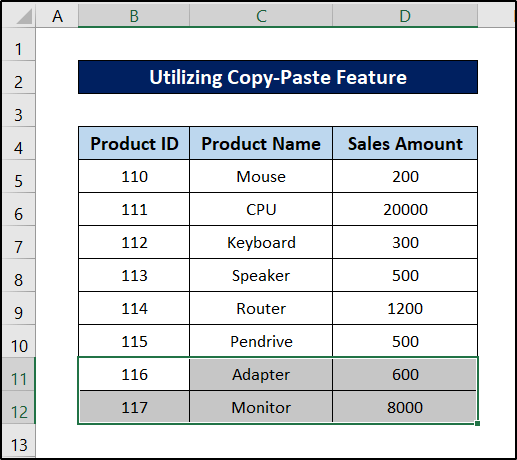
- İndi isə Ctrl+C düymələrini basaraq həmin xanaları kopyalayın. klaviaturanızın.
- Sonra kopyalanmış xanaları daxil etmək istədiyiniz cərgədə istənilən xananı seçin. Nümayiş üçün B8 xanasını seçirik.

- Bundan sonra <-dan Daxil et seçin. 6>Lentinizdəki Ev tabının Xüceyrələr qrupu.
- Sonra, açılan menyudan Kopyalanmış Xanaları Daxil et seçin.

- Son olaraq, Daxil et qutundan Xaçaları aşağı sürüşdürün seçin və OK düyməsini basın.

Sonra Excel həmin xanaları B8 xanasından əvvəl yapışdıracaq və qalan xanaları aşağı keçirəcək.

5. Sətirlərin Aşağıya Köçürülməsi
Bəzən siz üfüqi xanalar toplusunu (həmçinin sıra adlanır) cərgədə aşağı sürüşdürməyi tələb edə bilərsiniz. Bunun üçün aşağıdakı proseduru yerinə yetirməlisiniz.
Addımlar:
- Əvvəla, cərgədə başqa cərgənin olmasını istədiyiniz xananı seçin. üçün B10 xanasını seçiriknümayiş.

- Bundan sonra lentinizdə Ev tabına keçin.
- Sonra
Hüceyrələr qrup bölməsindən daxil edin. - İndi açılan menyudan Cədvəl Satırları Daxil et seçin.

Nəhayət, Excel xanadan əvvəl yeni cərgə daxil edəcək və qalan xanaları aşağı sürüşdürəcək.

Hüceyrələri aşağı sürüşdürmək Excel-də Düsturu Dəyişmədən
Normal olaraq düsturlar istinad edilən xana ilə əlaqələndirilir, lakin hər hansı səbəbdən və ya şəraitdə Excel-də düsturları dəyişmədən xanaları aşağıya köçürmək və ya dəyişdirmək istəyirsinizsə, müəyyən qaydalara əməl etməklə bunu etməyə icazə verilir. yolları.
Gəlin E sütununda düsturları ehtiva edən aşağıdakı verilənlər toplusuna baxaq.
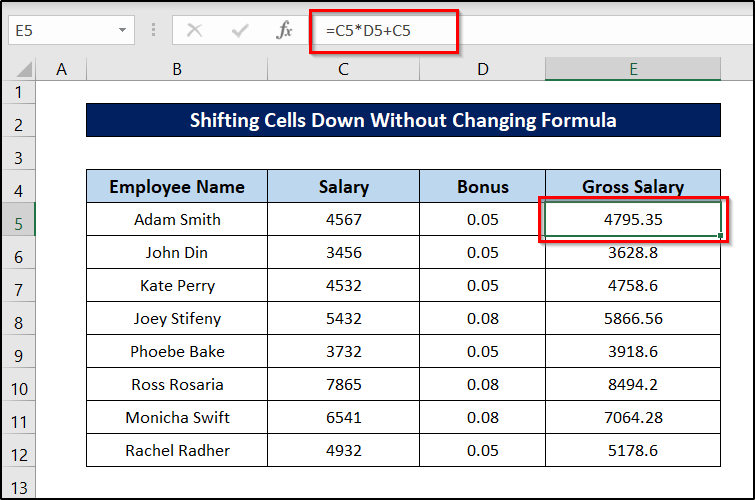
Siz xanaları aşağı sürüşdürmək üçün bu addımları yerinə yetirə bilərsiniz. Heç bir düstur dəyişdirmədən Excel.
Addımlar:
- İlk olaraq dəyişdirmək istədiyiniz sütunu seçin. Biz nümayiş üçün E5:E12 diapazonunu seçirik.
- Sonra kursoru seçimin kənarına aparın (künclərdə deyil) və siz kursor üslubunun dəyişdiyini görəcəksiniz.

- İndi üzərinə klikləyin və xanaları diapazonun olmasını istədiyiniz yerə sürükləyin.

- Bundan sonra klik düyməsini buraxın.
Bu, formul dəyişdirilmədən Excel-də bu xanaları aşağı sürüşdürəcək.

Excel-də sətirləri necə aşağı sürüşdürmək olar
İndi istədiyinizi fərz edinhüceyrələri yenidən təşkil etmək. Siz Excel-də verilənlər bazasında sətirlərdən birini yuxarı/aşağı, qalanını isə aşağı/yuxarı sürüşdürmək istəyirsiniz. Buna başqa bir hiylə ilə də nail ola bilərsiniz. Bir xüsusiyyət var - Shift düyməsini basıb saxlayın və hüceyrələrinizin yerini dəyişdirmək üçün xanalarınızı sürükləyin. Siz bundan öz xeyrinizə istifadə edə və Excel-də sıra və ya xanaları aşağı dəyişə bilərsiniz.
Prosesin ətraflı təfərrüatları üçün bu addımları izləyin.
Addımlar:
- Əvvəlcə, aşağı itələmək istədiyiniz cərgəni seçin.
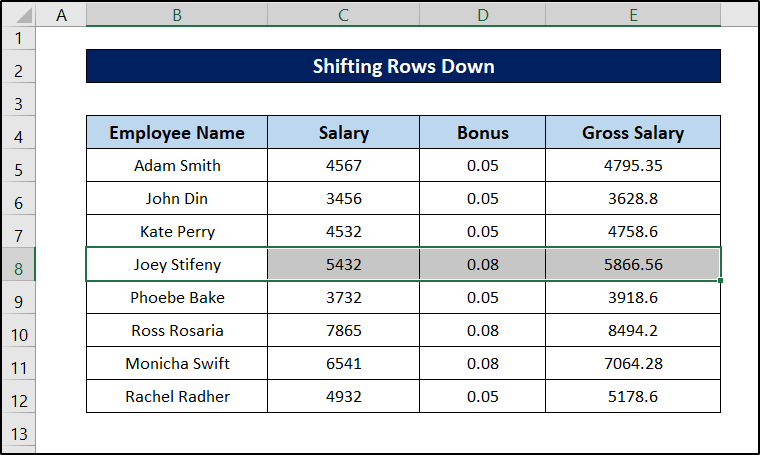
- Sonra siçanınızı seçimin sərhədi üzərində aparın və siz kursor üslubunun dəyişməsinə diqqət yetirin.
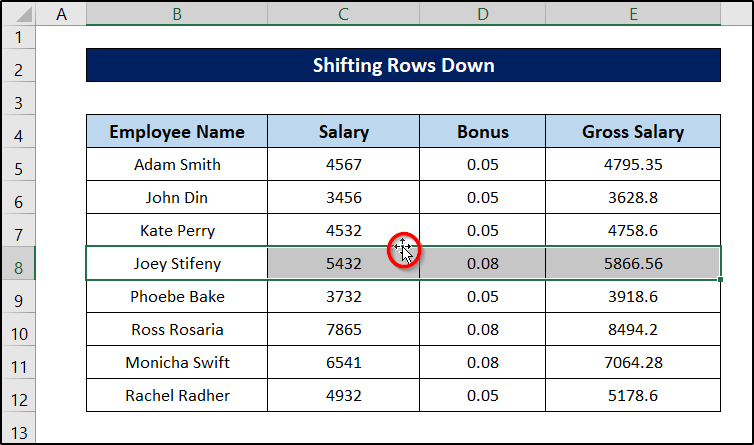
- Kursor bu üslubda olarkən klaviaturanızda Shift düyməsini basın və klikləyin və sürükləyin. seçimini istədiyiniz mövqeyə endirin.
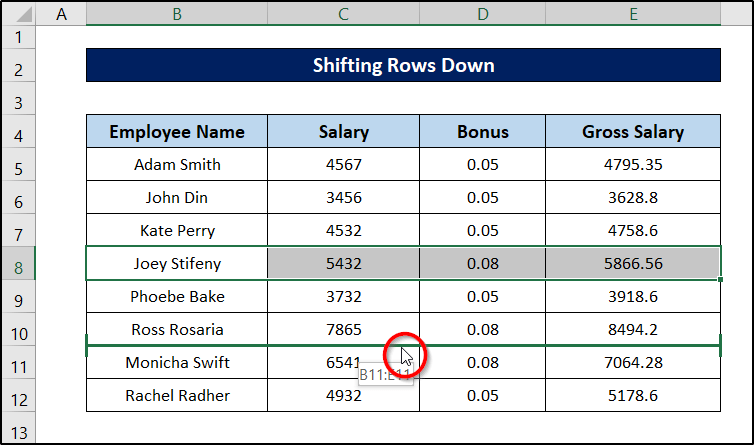
- İndi siçanı buraxın.

Bu, Excel-də yeni sətirlər yaratmadan və verilənlər bazasındakı digər dəyərlərin sırasını dəyişmədən istənilən sayda seçilmiş cərgəni aşağı keçirəcək.

